Mejora el aspecto de las películas y series que ves en VLC

VLC es uno de los reproductores de vídeo por excelencia en todo el mundo. En este software podemos reproducir tanto contenidos de vídeo como de audio, locales o de Internet. Con todo y con ello, no siempre obtenemos los resultados deseados, al menos en un principio.
Esto se debe a que nos podemos encontrar con que nos disponemos a ver una película o un capítulo de nuestra serie favorita, y resulta que los colores están apagados. En un principio podemos pensar que la calidad del archivo no es buena, o que no vemos bien, o sencillamente ponemos en duda la calidad de la pantalla. Sea como sea, el propio reproductor VLC está aquí para ayudarnos a mejorar esto.
Para mejorar el aspecto de los vídeos podemos realizar tareas de compresión o codificación del archivo que puede llevar horas y es algo complejo. Es mucho más sencillo y asequible para todo el mundo el poder echar mano de algunas funciones de programas como VLC. Así podremos aplicar efectos y filtros en tiempo real mientras se reproduce el vídeo para mejorar su aspecto.
Aplicar efectos y filtros a los vídeos en VLC
VLC es un reproductor de contenidos con algunas funciones básicas de edición. Para ello disponemos de algunos efectos y filtros que funcionan en tiempo real y que nos ayudan en lo que buscamos ahora. Para acceder a estos elementos que os comentamos, primero pausamos el vídeo que no se ve bien del todo. A continuación y sobre la pantalla pinchamos con el botón derecho del ratón y seleccionamos Herramientas / Efectos y filtros.
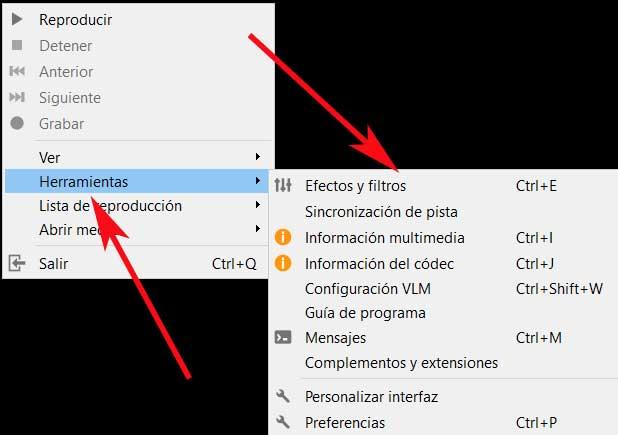
Cabe mencionar que algunos vídeos pueden parecer descoloridos, otros con salpicaduras de color en movimiento, otros con colores pobres. Por tanto, podemos hacer uso de la nueva ventana que aparecerá en pantalla. En la misma, tras situarnos en la pestaña Efectos de vídeo, encontramos una serie de selectores deslizantes que se refieren a las tonalidades, contraste y saturación de la imagen. Antes de nada debemos habilitar Ajuste de imagen para poder hacer uso de los mismos.
Así ya podremos cambiar toda la gama de colores con los correspondientes deslizadores de Tono, así como el brillo , la saturación del color, etc. Decir que el control de Saturación regula la riqueza de los colores en un vídeo. Hacia la izquierda vídeo se volverá en blanco y negro, mientras que el borde opuesto hará que el mismo se vea como una vieja cinta VHS. Hay que encontrar el punto exacto.
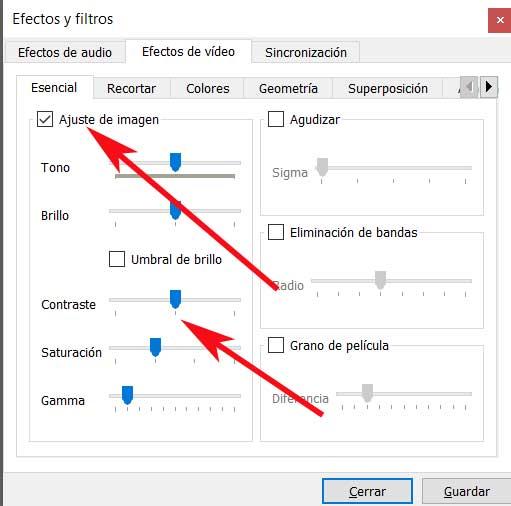
Corrige y personaliza el brillo y el contraste del vídeo
En el caso de que nos encontremos con que vemos algún bloque gris bailando en las áreas negras del vídeo, o las luces y superficies blancas aparecen en un gris apagado, hay un problema de brillo y contraste. Por tanto en este caso deberíamos centrarnos en los dos deslizadores correspondientes de este mismo apartado.
Llegados a este punto cabe mencionar que lo interesante de todo esto es que realicemos los cambios una vez hayamos vuelto a poner el vídeo en marcha. Con esto lo que logramos es ver las posibles mejoras que se produzcan con el deslizamiento, en tiempo real sobre la imagen.
De igual modo y volviendo a estos ajustes, si los blancos y los negros se ven bien pero de alguna manera cada frame se ve descolorido, o si cada cambio de imagen parece de dibujos animados, ahora tenemos que modificar el selector llamado Gamma.
Y para los más exigentes, también podrán ajustar los controles que se ven en el apartado de Agudizar. Tras activar el mismo, podremos “jugar” con los tres selectores aquí ubicados para personalizar aún más la calidad de la imagen en reproducción.
Fuente: SoftZone https://ift.tt/3dockEt Autor: David Onieva
.png)
